相信还有很多小伙伴不清楚火狐浏览器怎么导出书签,对此洪越下载站小编特地为大家准备了相关的详细内容,让我们一起来看看吧!
火狐浏览器怎么导出书签
打开火狐浏览器后,在右上方找到“打开应用程序菜单”,在出现的列表中点击“书签”。
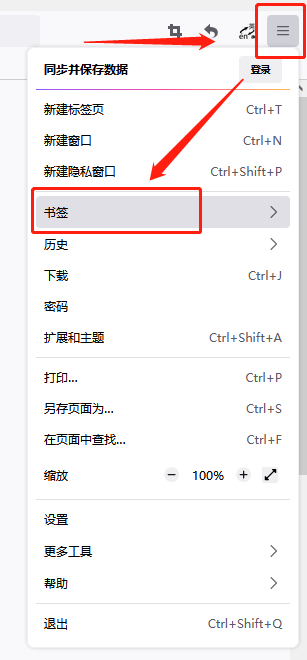
这时会出现我们之前添加收藏过的一些网站连接,找到最下方的“管理书签”,或是直接按下键盘上的“Ctrl+Shift+Q”也可以打开书签管理窗口。
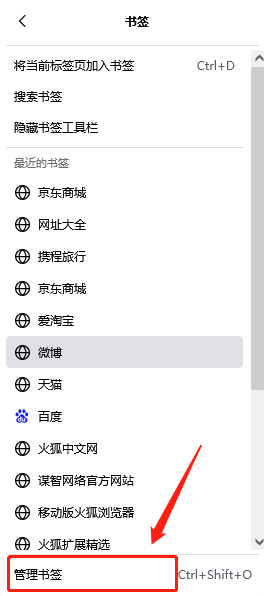
在这个窗口中我们选中想要导出的网址,然后点击上方的“导入和备份”,再出现的下拉菜单中单击“导出书签到HTML”,然后选择存储路径就可以了。
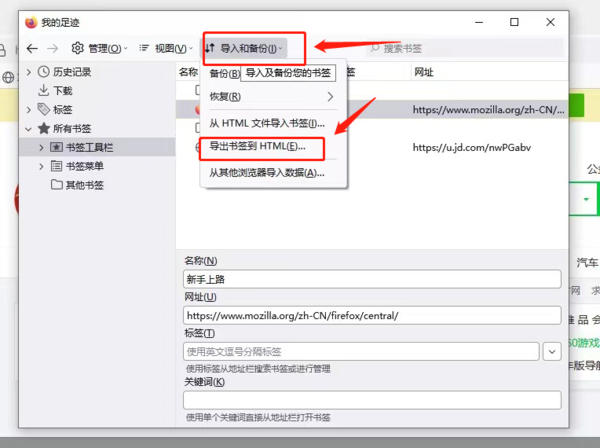
说完了导出收藏夹的方法,大家在使用火狐浏览器的时候如果发现上方的书签工具栏不见了,可以用小编接下来教给大家的方法来设置一下哦。
火狐浏览器工具栏不见了怎么解决
首先在地址栏后边位置点击鼠标右键,然后再出现的菜单中点击“书签工具栏”,接着选择旁边的“始终显示”,这时候工具栏就会显示出来了,并且,只要不做其它更改,工具栏会一直在当前位置。
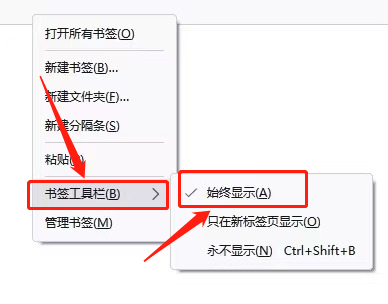
还有一种方法,大家可以按下键盘上的“Alt+F”键,将上方的工具栏调出,然后选择“查看”,接着,在出现的菜单中选择“书签工具栏”,最后点击“始终显示”,这样也是可以把书签工具栏调出来的一种方法哦。
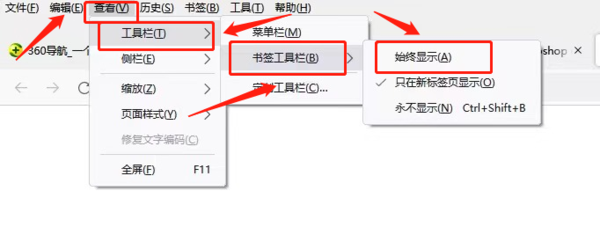
以上就是全部内容,洪越下载站每天为您呈现海量游戏新闻和实用游戏攻略,为您准备你想知道的一切资讯攻略,快快关注我们吧。
